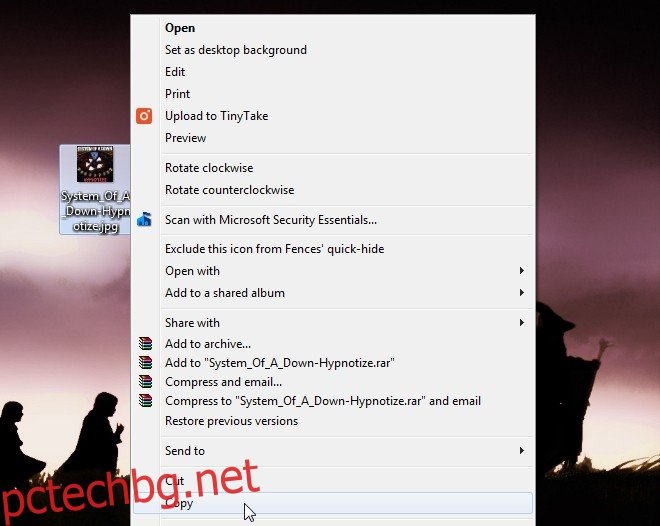Управлението на музикална библиотека отнема време и усилия. Освен ако не започнете с мисленето, за да поддържате нещата организирани, в крайна сметка ще свършите с известно почистване, което да направите по-късно. Почистването може да отнеме време, ако трябва да актуализирате ID3 таговете или може да е просто като намиране на обложка на албума и добавяне към вашите музикални файлове. Ако използвате Windows Media Player или приложението Музика (Windows 8 и 10), ето как можете да добавите обложка на албума към музикален файл и да актуализирате неговата ID3 информация, без да имате нужда от допълнителни приложения.
Добавяне на обложка на албума
Първото нещо, което искате да направите, е да намерите обложка на албума за вашата музика и за да поддържате нещата организирани, може да искате да запишете всичко в същата папка. Всички песни, които Windows Media Player разпознава, че са от един и същи албум, автоматично ще бъдат актуализирани с новото изкуство, след като го добавите. Това свързване зависи от наличността на информацията във файловете с песни.
Щракнете с десния бутон върху изображението на обложката на албума и изберете „Копиране“ от контекстното меню.
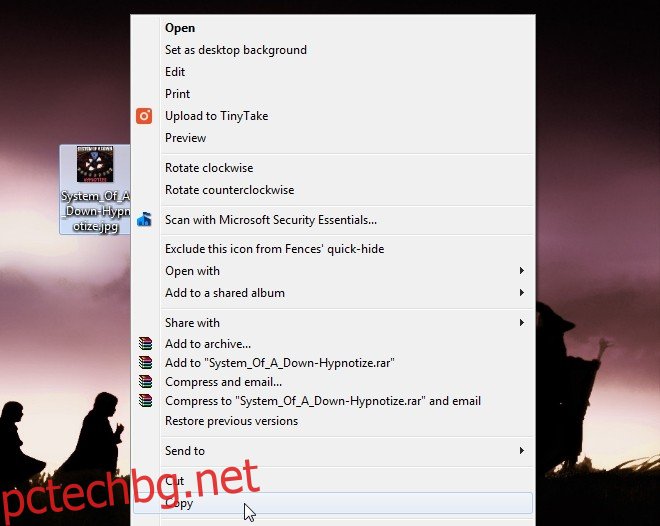
След това отворете Windows Media Player и отидете в раздела Албуми. Потърсете албума, към който искате да добавите обложката на албума, и щракнете с десния бутон върху него. В контекстното меню ще видите опцията „Поставяне на обложката на албума“. Изберете го, за да добавите обложка на албума към песента.
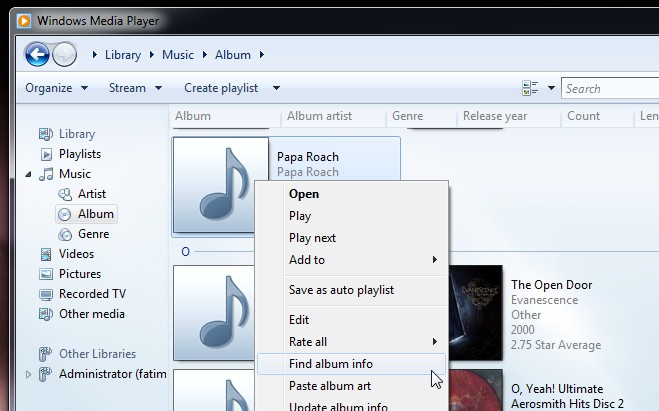
Добавяне на ID3 тагове
Добавянето на ID3 тагове е много по-лесно в Windows 8 и 10, отколкото в Windows 7, но все още е възможно. Процесът е опростен или усложнен от качеството на информацията, която вече е налична в музикалния файл.
В Windows Media Player отидете в раздела албум и изберете албума, към който трябва да добавите ID3 тагове. Вероятно ще имате няколко песни, свързани с албум. Имайте предвид, че за да работи това, песните трябва да бъдат свързани с правилния албум. Ако липсва информацията за няколко песни, вероятно те ще бъдат обединени в албум „Unknown“.
Щракнете с десния бутон върху албума и щракнете върху „Намиране на информация за албума“. Windows Media Player ще търси онлайн албума и ще се опита да определи годината на издаване, номерата на песните за съответните песни и т.н. Изберете правилния резултат и щракнете върху Напред.
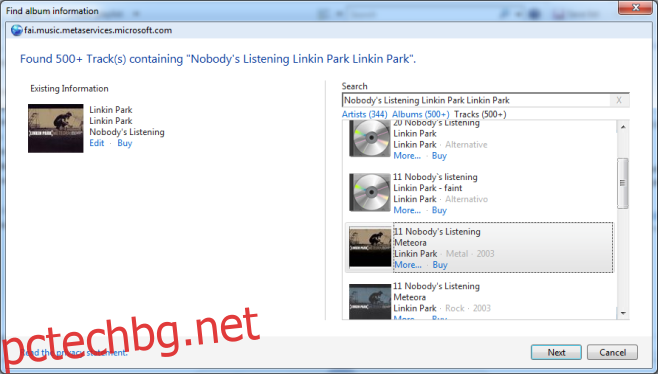
Ако нищо не е 100% правилно, изберете най-близкия резултат и след това го редактирайте, като щракнете върху бутона „Редактиране“.
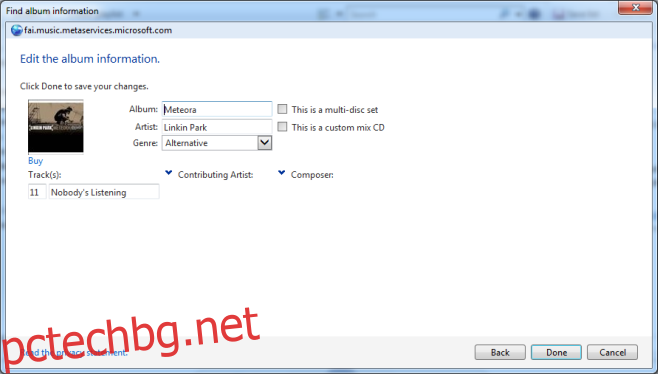
Приложение за музика за Windows 8 и 10
Приложението Музика е много по-лесно за работа, когато става въпрос за редактиране/добавяне на ID3 тагове. Отворете приложението и щракнете върху бутона още. Изберете „Намиране на информация за албума“.
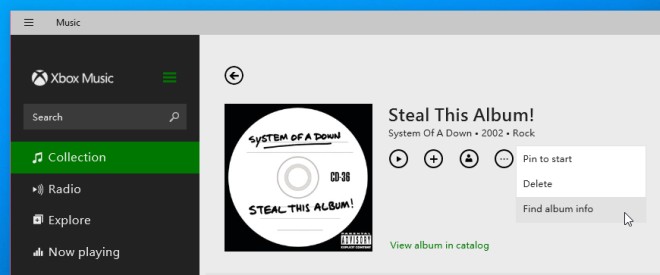
Подобно на приложението Windows Media Player, ще получите списък с възможни съвпадения за албума и песните, свързани с него. Изберете правилния или почти правилния и го редактирайте, ако е необходимо.
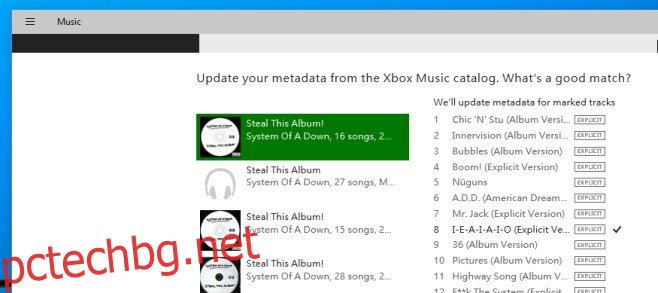
И за двете приложения промяната се отразява незабавно. Това не винаги се отразява в миниизображението за песните, ако трябва да го видите в Windows Explorer и може да не се отразява в други медийни плейъри и може да се наложи да ги добавите или свържете отново (да, трудно е да го направите) .
Бонус: Ако сте започнали с песен, която няма ID3 информация или има по-голямата част от нея и искате да редактирате само малко, отворете я в Windows Explorer. Изберете песента и на долната лента ще можете да редактирате таговете.

Има приложения, които може да се справят с това по-добре или които може да са в състояние да търсят и правилно идентифицират тагове за вас, но ако искате да се придържате към приложенията по подразбиране и все пак да редактирате обложката на албума и ID3 маркерите по възможно най-простия начин, това е пътят.